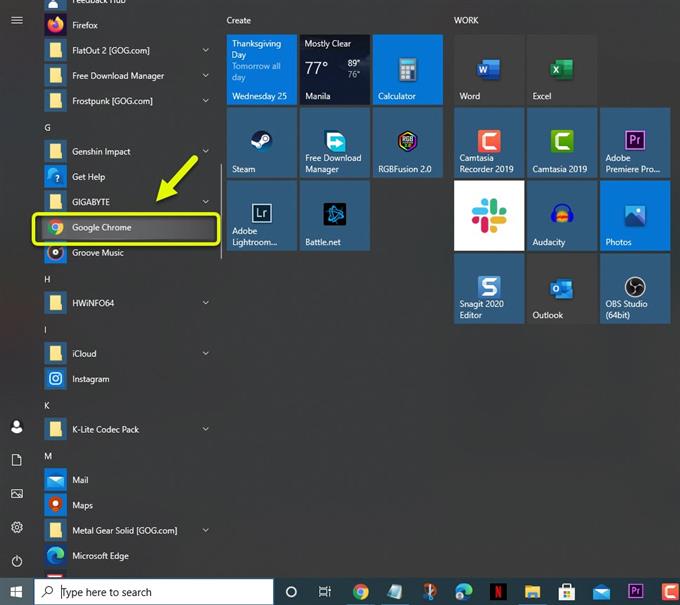A YouTube-hozzászólás sikertelen közzététele hiba általában akkor fordul elő, amikor megpróbálsz megjegyzést fűzni egy videóhoz a számítógépedről, bár ez megtörténhet mobileszközökön is. Ennek oka általában egy hirdetésblokkoló, egy VPN-kapcsolat vagy egy sérült gyorsítótárazott adat.
A YouTube egy népszerű online videomegosztó platform, amely lehetővé teszi a felhasználók számára videók feltöltését, megtekintését, kommentálását és értékelését. Az ezen a webhelyen elérhető tartalom nagy részét magánszemélyek töltik fel, és gyakran jutalékot kaphatnak a videóikban szereplő hirdetések révén. A webhelynek világszerte több mint 2 milliárd felhasználója van, így az egyik legnagyobb közösségi média platform.
Mi a teendő, ha nem tudsz kommentálni egy YouTube-videót
Az egyik probléma, amellyel előfordulhat, amikor megpróbálsz megjegyzést fűzni egy YouTube-videóhoz, az, amikor nem sikerül. Ha megír egy megjegyzést, és megpróbálja elküldeni, akkor csak egy „nem sikerült megjegyzés fűzni” hiba jelentkezik. A javításhoz a következőket kell tennie.
Előfeltétel:
- Indítsa újra a számítógépet és az útválasztót, amelyhez csatlakozik. Fontolja meg mindkét eszköz tápkábelének kihúzását, majd azt néhány pillanat múlva.
- Győződjön meg arról, hogy az Ön által használt böngésző frissült.
1. módszer: Kapcsolja ki a böngésző hirdetésblokkoló kiterjesztését
A probléma egyik gyakori oka az aktív hirdetésblokkoló kiterjesztés. Mivel a YouTube-ot hirdetéseken futtatják, ez nem fog jól működni egy hirdetésblokkolóval.
Szükséges idő: 5 perc.
A hirdetésblokkoló bővítmény kikapcsolása
- Nyissa meg a Google Chrome-ot.
Ezt úgy teheti meg, hogy rákattint az ikonjára a Start menü alkalmazáslistában.

- Kattintson a Menü elemre.
Ez a három függőleges pont található a böngésző jobb felső részén.

- Kattintson a További eszközök elemre.
Ez megjeleníti azokat a további eszközöket, amelyekhez hozzáférhet.

- Kattintson a Bővítmények elemre.
Ez megmutatja az összes kiterjesztést, amelyet a böngészőbe telepített.

- Kapcsolja ki a Hirdetésblokkolót.
Ehhez kattintson a kapcsolóra, hogy az szürkévé váljon.

Próbálja meg ellenőrizni, hogy a probléma továbbra is fennáll-e.
2. módszer: Tiltsa le a VPN-kapcsolatot a YouTube-hozzászólások engedélyezéséhez
A YouTube néha blokkolja a VPN-kapcsolatot, ezért próbálja meg letiltani a számítógép VPN-jét, mivel ez okozhatja a problémát.
- Kattintson a Start gombra.
- Kattintson a Beállítások elemre.
- Kattintson a Hálózat és Internet elemre.
- Kattintson a VPN elemre.
- Válassza ki a VPN-t, majd kattintson a bontás gombra.
A VPN leválasztása után próbálja meg ellenőrizni, hogy a probléma továbbra is fennáll-e.
3. módszer: Törölje a böngésző gyorsítótárazott adatait
Néha a problémát sérült gyorsítótárazott adatok okozhatják. Ennek kijavításához csak törölnie kell a böngésző gyorsítótárát. Így teheti meg a Google Chrome-on.
- Nyissa meg a Google Chrome-ot.
- Kattintson a Tovább gombra.
- Kattintson a További eszközök elemre.
- Kattintson a Böngészési adatok törlése elemre.
- Kattintson a Speciális fülre.
- Állítsa az időtartományt Minden időre.
- Győződjön meg arról, hogy be van jelölve a „Cookie-k és egyéb webhelyadatok”, „Gyorsítótárban tárolt képek és fájlok”, valamint a „Jelszavak és egyéb bejelentkezési adatok” jelölőnégyzet.
- Kattintson az Adatok törlése elemre.
4. módszer: Jelentkezzen ki, majd jelentkezzen be a YouTube-ra, hogy kijavítsa a megjegyzést nem sikerült
Van, amikor a problémát a számítógép és a YouTube szerver közötti kommunikációs hiba okozhatja. Ennek kijavításához próbáljon meg kijelentkezni a fiókjából, majd néhány perc múlva jelentkezzen be.
A fent felsorolt lépések végrehajtása után sikeresen kijavítja a YouTube-megjegyzést nem sikerült közzétenni.
További hibaelhárító videókért keresse fel androidhow Youtube csatornánkat.
Olvassa el:
- YouTube Video fekete képernyő a PC-n